Bagaimana Cara Memperbaiki 'ERR_CACHE_MISS' di Chrome?
Diterbitkan: 2022-11-27Bagaimana Anda memperbaiki kesalahan ERR_CACHE_MISS di Google Chrome? Misalkan Anda telah menggunakan ekstensi Google Chrome selama beberapa waktu. Dalam hal ini, Anda mungkin mengalami pesan kesalahan dengan pesan berikut: ERR_CACHE_MISS.
Kesalahan Chrome ini menunjukkan bahwa ada masalah dengan cache. Biasanya muncul saat Anda mencoba mengirimkan informasi ke situs web.
Kesalahan ERR_CACHE_MISS bukanlah masalah kritis dan dapat diperbaiki sendiri. Artikel ini akan menjelaskan kesalahan tersebut dan menyajikan delapan metode yang telah terbukti untuk membuat Anda kembali berbelanja sesegera mungkin.
Apa itu 'ERR_CACHE_MISS' di Kesalahan Chrome?
Saat Anda mencoba memuat halaman web dengan browser Google Chrome, Anda sering melihat pesan Err_Cache_Miss.
Seperti namanya, ini berhubungan dengan cache. Ini memiliki beberapa kata yang berbeda, seperti ERR_CACHE_MISS, CONFIRM FORM RESUBMISSION ERR CACHE MISS, NET::ERR_CACHE_MISS, NET ERR_CACHE_MISS, dan ERR_CACHE_MISS FIX, tetapi semuanya memiliki arti yang sama.
Secara khusus, kesalahan ini menunjukkan bahwa situs web langsung dan versi cache Anda tidak sesuai. Alternatifnya, versi cache dari situs web yang Anda kunjungi tidak didukung oleh browser Anda.
Bagaimana Cara Memperbaiki 'ERR_CACHE_MISS' di Google Chrome?
Dengan pemahaman baru Anda tentang arti 'ERR_CACHE_MISS', sekarang saatnya mempelajari cara mengatasi masalah ini.
Bagian ini akan membahas delapan metode untuk memperbaiki pesan kesalahan 'ERR_CACHE_MISS' di Google Chrome.
Metode 1: Muat Ulang Halaman
Terkadang Anda mungkin mengalami kesalahan 'ERR_CACHE_MISS' saat mengalami masalah saat menyambung ke internet di Chrome.
Anda dapat menyelesaikan masalah hanya dengan memuat ulang halaman web jika memang demikian. Ikuti langkah-langkah berikut untuk melakukannya:
- Klik ikon muat ulang di pojok kiri atas bilah alamat di browser Chrome Anda untuk memuat ulang laman.
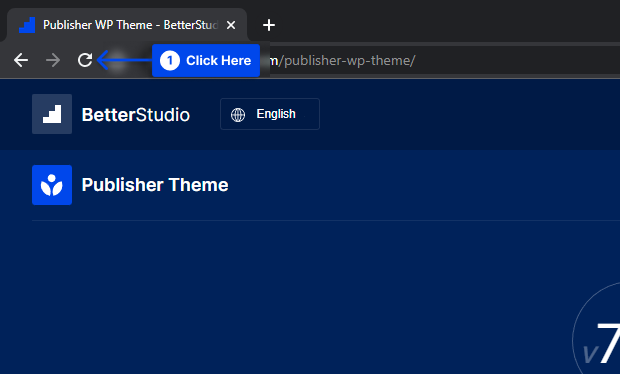
Atau,
- Tekan tombol F5 pada keyboard Anda.
Pesan kesalahan akan tetap ada jika Anda melihatnya, menunjukkan bahwa konektivitas jaringan Anda bukanlah penyebab utama masalah Anda. Dalam hal ini, Anda harus melanjutkan ke metode selanjutnya.
Metode 2: Perbarui Browser Anda
Versi Chrome terbaru direkomendasikan jika saat ini Anda menggunakan versi lama atau usang.
Dengan cara ini, setiap masalah ketidakcocokan, dan inefisiensi dapat diselesaikan, dan pesan kesalahan 'ERR_CACHE_MISS' akan teratasi.
Ikuti langkah-langkah ini untuk memperbarui browser Anda:
- Buka Pengaturan .
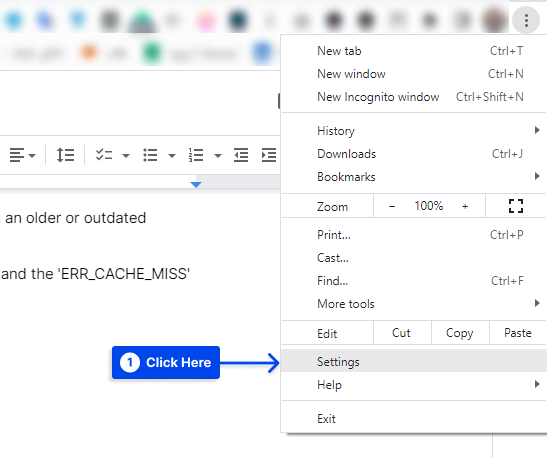
- Klik Tentang Chrome .
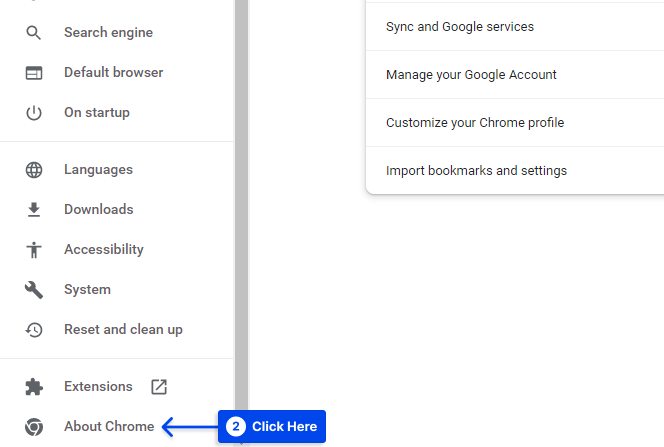
Anda akan melihat apakah Anda menggunakan browser versi terbaru di halaman berikutnya. Jika tidak, akan ada opsi untuk Perbarui Chrome . Kemudian,
- Klik opsi Perbarui Chrome dan ikuti petunjuknya.
- Mulai ulang browser Anda dan coba akses halaman web lagi.
Metode 3: Nonaktifkan Ekstensi Peramban
Sering ada masalah dengan caching karena ekstensi browser. Banyak ekstensi yang secara tidak sengaja dapat mengganggu cache atau koneksi browser Anda dengan situs web lain.
Ikuti langkah-langkah ini untuk menonaktifkan ekstensi di Chrome:
- Buka Lebih Banyak Alat .
- Klik pada opsi Ekstensi .
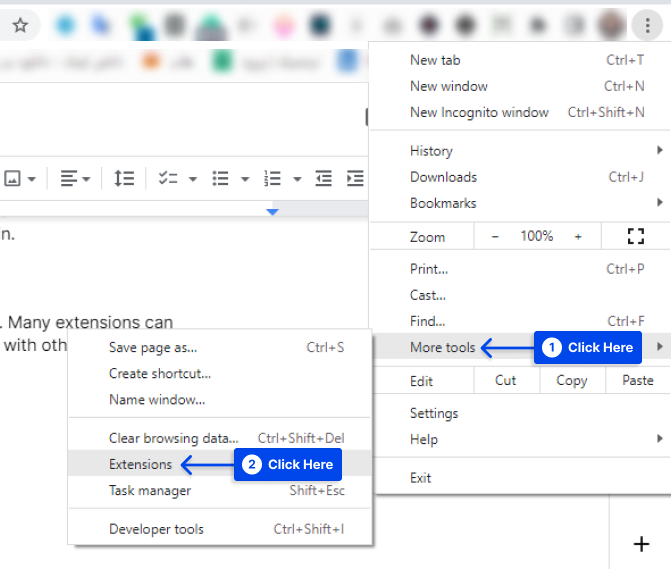
- Klik tombol di sebelah setiap ekstensi di pojok kanan bawah untuk menonaktifkannya.
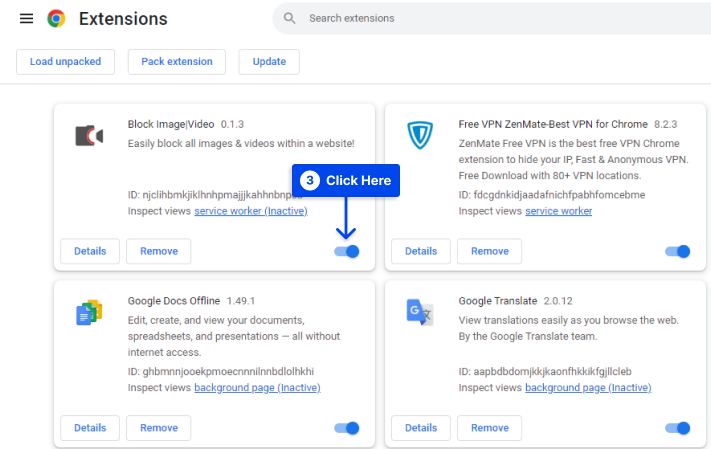
- Coba muat ulang laman Anda setelah Anda menonaktifkan ekstensi.
Catatan : Jika itu tidak berhasil, keluar dari Chrome dan luncurkan kembali. Terkadang Chrome memerlukan mulai ulang untuk menonaktifkan ekstensi sama sekali.
Metode 4: Hapus Cache dan Data Penjelajahan Lainnya
Dengan menghapus cache, Anda dapat mengatur ulang sistem dan berpotensi menyelesaikan masalah apa pun yang mungkin terjadi.
Ikuti langkah-langkah ini untuk menghapus cache dan data penjelajahan lainnya di browser Chrome Anda:
- Klik ikon menu di sudut kanan browser Anda.
- Buka Lebih Banyak Alat .
- Klik Hapus data penjelajahan .
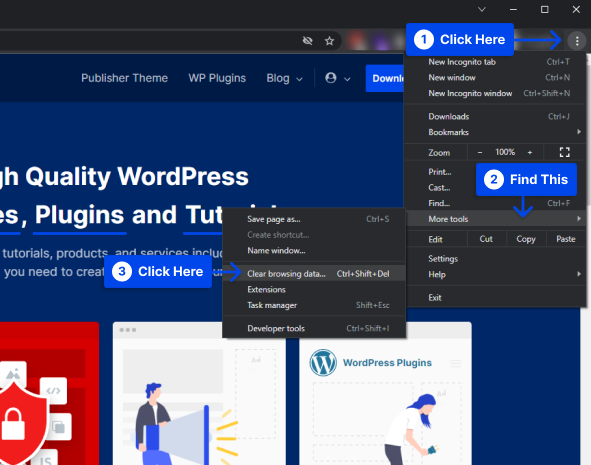
- Centang semua kotak.
- Klik pada tombol Hapus data .
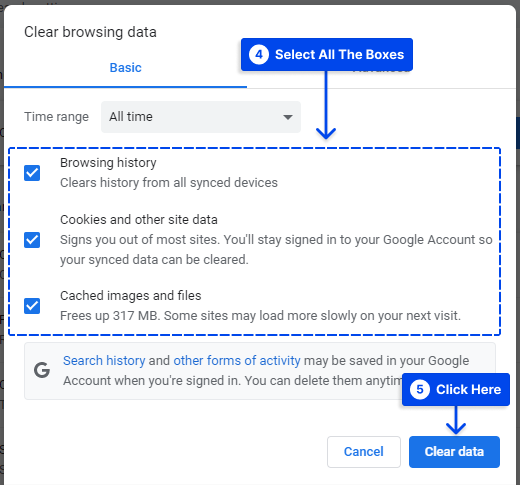
Metode 5: Atur Ulang Pengaturan Google Chrome
Anda mungkin juga ingin mencoba menyetel ulang Chrome sepenuhnya jika menyetel ulang cache tidak menyelesaikan masalah.
Ikuti langkah-langkah berikut untuk melakukannya:

- Klik pada tiga titik di sudut kanan atas browser.
- Klik pada Pengaturan .
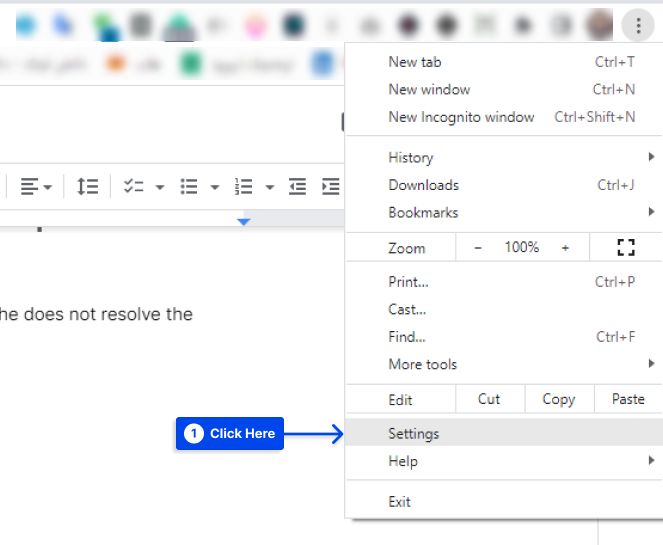
- Klik opsi Reset dan bersihkan di sisi kiri.
- Klik pada Kembalikan pengaturan ke opsi default aslinya .
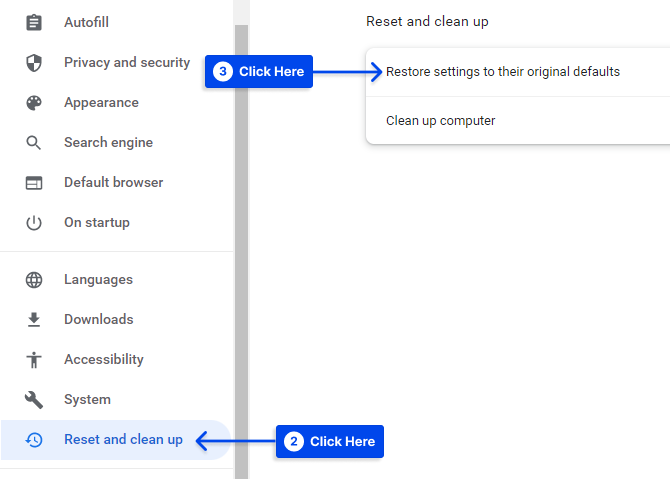
- Klik tombol Atur ulang pengaturan di jendela pop-up.
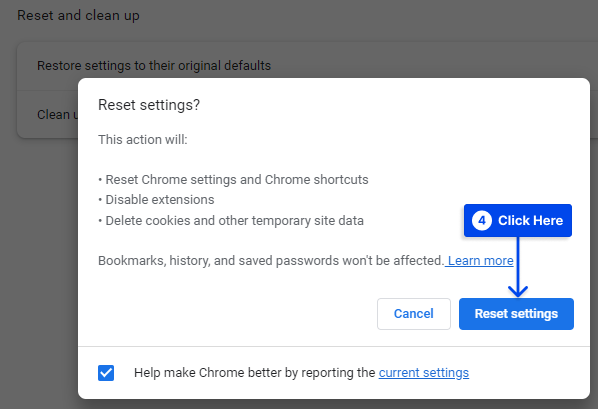
Metode 6: Atur Ulang Pengaturan Jaringan Anda
Ada juga kemungkinan bahwa pengaturan jaringan Anda mungkin menjadi penyebab kesalahan 'ERR_CACHE_MISS'. Mengatur ulang pengaturan tersebut dapat mengatasi masalah ini.
Ini dapat dilakukan dengan menggunakan Command Prompt di komputer Anda. Ikuti langkah-langkah ini untuk melakukannya di Windows:
- Ketik
cmddi kolom pencarian. - Klik opsi Run as administrator di aplikasi Command Prompt .
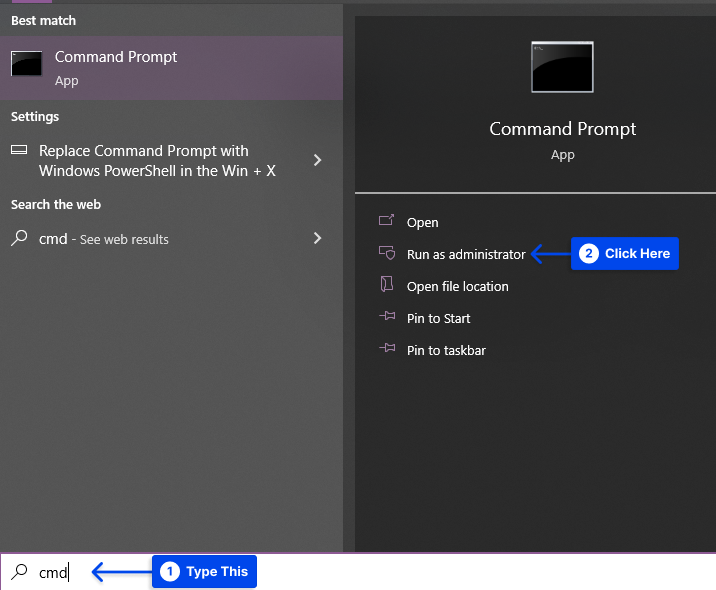
- Ketik kode berikut dan tekan Enter setelah setiap baris ketika jendela Command Prompt terbuka:
ipconfig/release ipconfig/all ipconfig/flushdns ipconfig/renew netsh int ip set dns netsh winsock reset ipconfig renew ipconfig renewIkuti langkah-langkah ini untuk melakukannya di Mac:
- Pergi ke Penemu .
- Buka Aplikasi .
- Klik Utilitas .
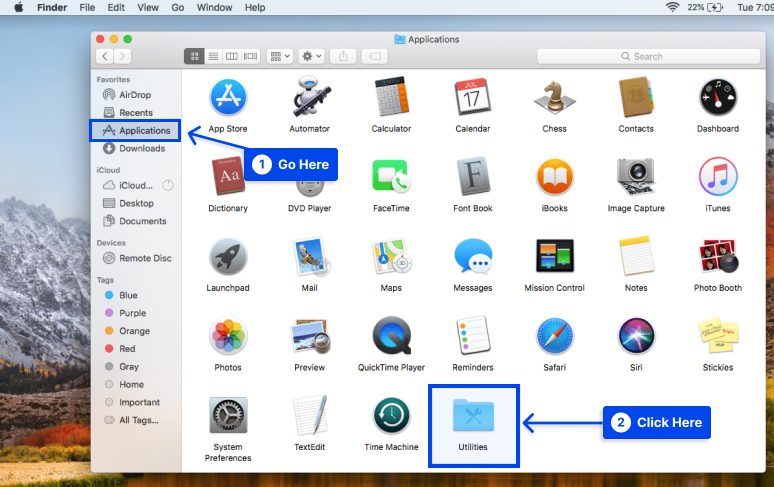
- Temukan dan buka aplikasi Terminal saat Anda membuka folder Utilitas .
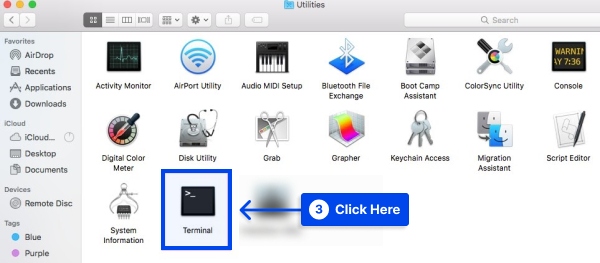
- Ketik perintah berikut di jendela Terminal dan tekan Enter setelah masing-masing:
dscacheutil -flushcache sudo killall -HUP mDNSResponder- Restart komputer Anda dan buka jendela browser baru.
Akibatnya, pengaturan jaringan akan kembali ke pengaturan default, mencegah Anda mengalami kesalahan 'ERR_CACHE_MISS' di masa mendatang.
Metode 7: Nonaktifkan Sistem Cache Anda
Anda dapat menonaktifkan sistem caching Anda sebagai solusi alternatif jika kesalahan terus berlanjut.
Untuk melakukannya, Anda harus menggunakan Chrome DevTools. Ikuti langkah-langkah berikut untuk melakukannya:
- Buka Alat lainnya .
- Klik pada opsi Alat pengembang .
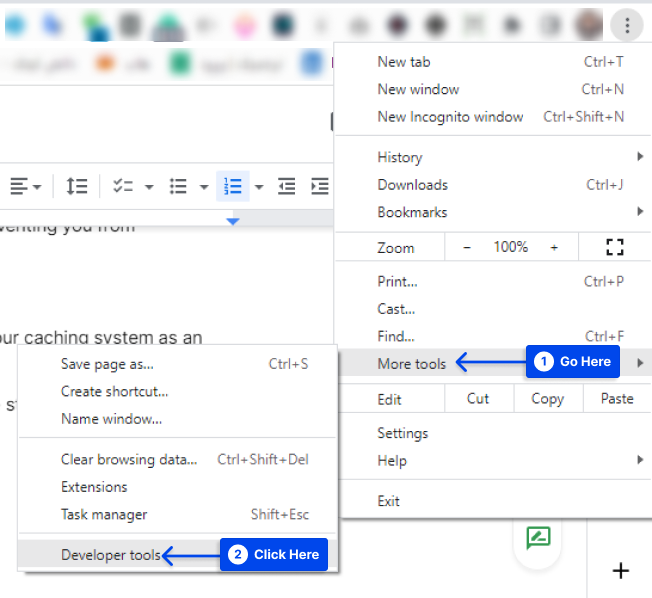
Catatan : Anda harus membuka DevTools dari halaman browser yang menampilkan pesan kesalahan.
- Periksa opsi untuk Nonaktifkan Cache di bawah bagian Jaringan .
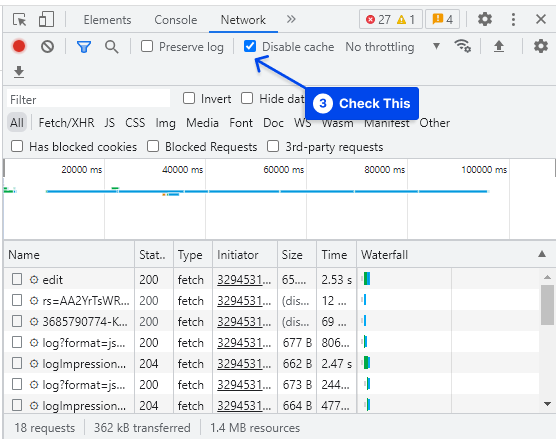
- Muat ulang halaman web saat Anda mencentang item ini.
Setelah ini, seharusnya tidak ada lagi pesan kesalahan yang menunjukkan 'ERR_CACHE_MISS.'
Metode 8: Jalankan Pemecah Masalah Koneksi Internet
Anda juga dapat memperbaiki kesalahan dengan menjalankan pemecah masalah sambungan Internet. Ikuti langkah-langkah berikut untuk melakukannya:
- Buka Pengaturan .
- Klik Perbarui & Keamanan .
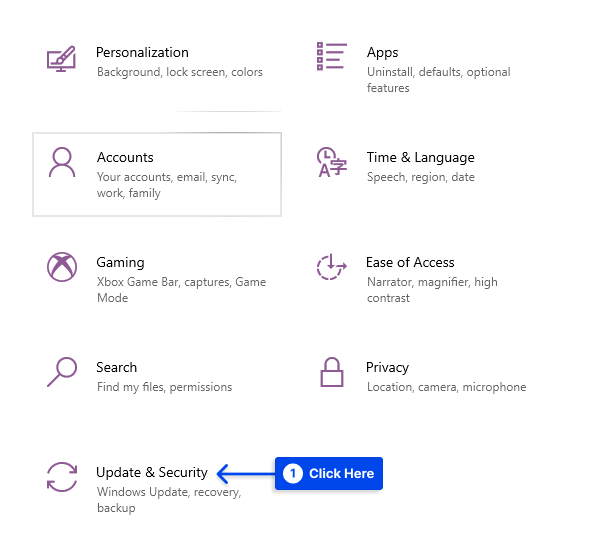
- Klik pada opsi Troubleshoot dari menu di sisi kiri.
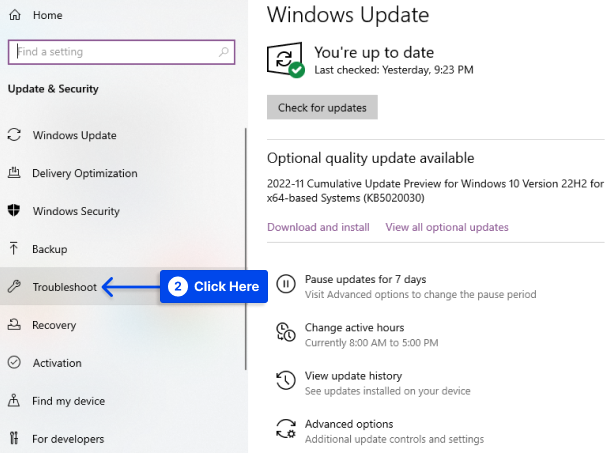
- Gulir ke bawah dan pilih Koneksi Internet .
- Klik Deteksi masalah dan terapkan perbaikan (atau Jalankan pemecah masalah ).
- Mulai ulang sistem Anda saat pemecah masalah selesai dijalankan.
Saat menjelajah di Google Chrome, Anda harus dapat menentukan apakah metode ini berhasil.
Kesimpulan
Pada artikel ini, kami telah menjelaskan apa arti kesalahan ERR_CACHE_MISS dan kemudian menyajikan delapan metode yang telah terbukti untuk memperbaiki net err_cache_miss. Kami harap tips ini membuat Anda kembali menelusuri dengan cepat.
Dengan senang hati kami mengucapkan terima kasih telah meluangkan waktu untuk membaca artikel ini. Jika Anda memiliki komentar atau pertanyaan, silakan gunakan bagian komentar.
Saat kami memposting artikel kami di Facebook dan Twitter secara teratur, pastikan Anda mengikuti kami untuk mengikuti informasi terbaru.
